A cause d'un moment de distraction, votre smartphone est tombé par terre et, malheureusement, son écran s'est complètement fracassé, vous devez donc forcément envisager d'en acheter un nouveau ou, si vous avez la chance, d'envoyer celui-ci en garantie endommagé. Votre plus grande préoccupation, cependant, ce sont les photos contenues dans la mémoire du smartphone : vous craignez qu'elles ne soient irrémédiablement perdues, alors avant même d'agir, vous êtes allé sur Google à la recherche d'un moyen efficace de les sécuriser et de les copier par exemple, sur l'ordinateur.
Comment dites-vous? Ai-je vraiment touché le but ? Parfait, avec ce guide je me ferai un plaisir de vous aider : dans les lignes à venir, en effet, je vous montrerai quelques méthodes efficaces pour récupérer des photos d'un téléphone cassé en un rien de temps, utilisable aussi bien dans le cas où le smartphone n'arrive plus à s'allumer, que lorsque l'appareil continue de fonctionner mais que l'écran est pratiquement inutilisable.
Alors, après avoir poussé un long soupir de soulagement, installez-vous confortablement et prenez quelques minutes de votre temps à consacrer à la lecture de ce guide : je peux vous garantir qu'avec un peu de patience et les bons outils, le résultat pourra vous satisfaire pleinement. . À ce stade, tout ce que je peux faire, c'est vous souhaiter une bonne lecture et vous souhaiter bonne chance pour tout !
Comment récupérer des photos d'un téléphone cassé qui ne s'allume pas

Si vous avez l'intention de récupérer des photos d'un smartphone qui, malheureusement, ne montre plus aucun signe de vie, je dois immédiatement vous avertir que vous pourrez difficilement accéder à sa mémoire en utilisant une méthode de bricolage : le faire, vous auriez probablement besoin d'outils précis pour pouvoir d'abord extraire puis lire la mémoire flash du téléphone. Dans ce cas, vous pourriez par exemple porter l'appareil en assistance et demander la récupération des données qu'il contient, mais je dois vous prévenir que c'est une opération coûteuse et que, pas toujours, elle est réussie.
Ne désespérez pas, cependant, tout n'est pas perdu : vous pourrez peut-être résoudre ce problème ennuyeux en utilisant quelques "trucs" adaptés à cet effet. Par exemple, vous pouvez essayer de redonner vie à votre smartphone en amont remplacement de la batterie, pour accéder aux photos (ou à une copie de celles-ci) via le microSD ou, encore une fois, téléchargez-les directement à partir de nuage. Dans les lignes suivantes, je vais vous expliquer comment le faire dans chacun des trois cas.
Remplacement de la batterie

Un smartphone qui s'arrête brutalement de fonctionner sans raisons "externes" (chutes accidentelles, contact avec des liquides, etc.), pourrait être attribuable à un batterie complètement usé (voire cassé), à tel point qu'il n'est plus capable de retenir l'énergie nécessaire même pour la seule séquence d'allumage.
Dans ce cas, vous pourriez essayer de redonner une "nouvelle vie" au smartphone en remplaçant la batterie elle-même : si cette dernière est amovible, vous pouvez en acheter une nouvelle en vous rendant dans un magasin. articles pour téléphones portables ou, si vous préférez, vous pouvez en obtenir un en ligne, même sur Amazon si vous le souhaitez. Sinon, si la batterie de votre téléphone n'est pas amovible, vous devez vous rendre dans un centre de service autorisé et demandez un remplacement ou, si vous êtes assez pratique, procédez indépendamment au remplacement de la batterie. Pour plus d'informations sur ce dernier sujet, je vous invite à consulter mon guide spécifique sur le sujet.
Quel que soit votre choix, veillez à choisir des composants de qualité, sans miser sur des solutions aux origines douteuses, mais beaucoup moins chères : une batterie défectueuse peut gravement endommager votre téléphone ou celui qui l'utilise et, de plus, provoquer des courts-circuits ou des explosions pendant la phase de charge. Faites votre choix en étant conscient de ce que je viens de vous dire.
Dans tous les cas, une fois la batterie remplacée, essayez de rallumer le téléphone comme d'habitude : avec un peu de chance, la nouvelle batterie devrait faire son devoir et permettre à l'appareil de démarrer en douceur. Une fois que vous avez "enregistré" votre téléphone, je vous recommande tout de même de créer une sauvegarde de vos photos et de la mettre à jour de temps en temps : de cette façon, vous pouvez être sûr qu'en cas de problème, vos clichés personnels resteront toujours avec vous . À cet égard, je vous suggère de jeter un œil à mes guides sur la façon de transférer des photos d'Android vers PC et de transférer des photos d'iPhone vers PC, dans lesquels j'ai couvert le sujet en détail.
Récupération de photos depuis microSD

Si le smartphone en votre possession est équipé d'une mémoire extensible et que, auparavant, vous aviez suivi mon tutoriel dédié et déplacé les photos vers le microSD, il y a de très bonnes chances que vous puissiez tous les récupérer : en effet, si le téléphone a complètement cessé de s'allumer (et n'a pas subi de facteurs pouvant endommager le matériel, tels que le contact avec des liquides ou l'exposition à des températures extrêmes ), les données enregistrées sur la microSD peuvent être restées intactes.
Dans ce cas, vous pouvez facilement les récupérer et les déplacer vers un autre appareil, qui pourrait être un ordinateur : donc, sans plus tarder, extraire la microSD du téléphone cassé en intervenant sur le bon chariot amovible, que vous pouvez retirer en insérant le crochet fourni dans le trou dédié (généralement placé sur l'un des bords « extérieurs » du téléphone), ou en le faisant glisser hors du boîtier situé près de la batterie (pour les téléphones qui ont une partie arrière amovible). Si vous ne savez pas comment le faire vous-même, vous pouvez vous référer au manuel d'utilisation de l'appareil ou effectuer une recherche rapide sur Google en tapant la phrase comment supprimer microSD [marque et modèle du téléphone].
Une fois la carte mémoire extraite, insérez-la dans son adaptateur (si vous ne l'avez pas, vous pouvez l'acheter dans un magasin physique d'articles électroniques ou en ligne, par exemple sur Amazon) et connectez ce dernier à l'ordinateur, en l'insérant dans la fente spéciale du boîtier (pour les ordinateurs de bureau) ou sur l'une des coques latérales (pour les ordinateurs portables).
Ceci fait, attendez quelques instants que la mémoire externe soit correctement reconnue par le système d'exploitation, puis lancez le gestionnaire de fichiers correspondant (Explorateur de fichiers di Windows o Finder di MacOS), sélectionnez l'icône de la carte mémoire que vous venez de connecter et copiez vos photos sur votre ordinateur à partir des dossiers où elles sont enregistrées : vous pouvez retrouver les images et vidéos capturées par l'appareil photo dans le dossier DCIM, photos reçues via WhatsApp dans l'annuaire WhatsApp > Médias > Photos, images téléchargées depuis Internet dans le dossier Télécharger et ainsi de suite.
Si vous n'avez jamais effectué cette opération auparavant et que vous ne savez tout simplement pas lire la carte SD sur votre ordinateur, vous pouvez jeter un œil à mon article thématique, dans lequel j'ai pu vous expliquer toutes les étapes en détail. accomplir.
Récupération de photos depuis le cloud
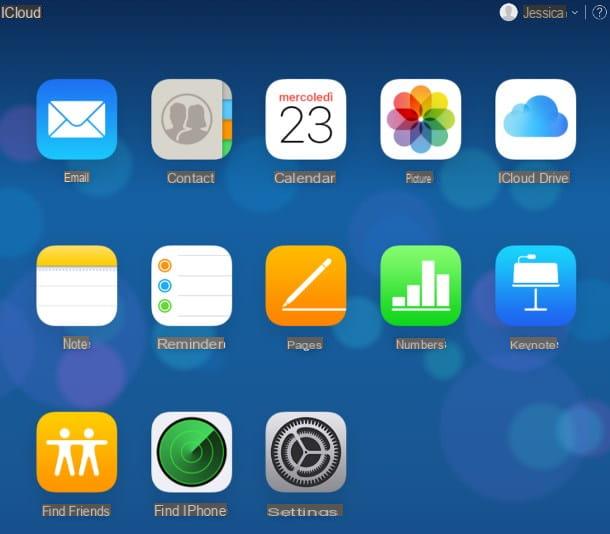
Normalement, la première fois que vous configurez un smartphone Android ou iOS, le système d'exploitation vous demande la permission de sauvegarder automatiquement vos photos et vidéos (ainsi que certaines autres données personnelles) en utilisant les services, respectivement. Google Photos e iCloud: Si vous aviez configuré ces paramètres de manière appropriée, les photos de votre appareil ont probablement été automatiquement copiées dans le cloud, prêtes à être téléchargées à tout moment.
C'est une très bonne nouvelle, car les données enregistrées sur le cloud peuvent être récupérées à partir de pratiquement n'importe quel autre appareil, à condition toutefois que vous vous souveniez des informations d'identification pour accéder aux services respectifs : lecompte google avec lequel vous avez configuré le téléphone, par Android, ou laApple ID / iOS. Si vous les avez oubliés, vous pouvez les récupérer en suivant les instructions que je vous ai données dans mes guides sur la façon de récupérer un compte Google et comment récupérer l'identifiant Apple.
Une fois que vous avez obtenu vos identifiants de connexion, vous pouvez vous connecter à l'espace cloud de votre intérêt en suivant les instructions fournies ci-dessous, en fonction du service actif sur votre smartphone.
- Google Photos - connectez-vous à la page principale du service et tapez, là où cela vous est demandé, le nom d'utilisateur et le mot de passe du compte Gmail que vous utilisiez sur le téléphone cassé : à ce stade, vous devriez visualiser les photos enregistrées sur le téléphone dans la partie centrale de la fenêtre, divisé par la date. Pour télécharger une ou plusieurs photos, sélectionnez-les d'un clic de souris (appuyez sur la touche Mission sur le clavier pour effectuer une sélection multiple), appuie sur le bouton () situé en haut à droite et choisissez l'option décharge parmi ceux proposés.
- iCloud - connecté au site internet du service, connectez-vous via leApple ID actif sur le smartphone cassé (en saisissant l'email et le mot de passe dans les champs appropriés) puis cliquez sur l'icône photo placé sur l'écran qui s'ouvre. Vous pouvez télécharger une ou plusieurs images en cliquant sur celles qui vous intéressent (en appuyant sur le bouton Mission sur le clavier pour faire une sélection multiple), puis cliquez sur le bouton nuage avec flèche vers le bas situé en haut à droite.
Comment récupérer des photos d'un téléphone à écran cassé

Le téléphone s'allume correctement, mais il le fait l'écran est endommagé et ne peut plus reconnaître le "toucher" des doigts dans certaines zones ? Ensuite, vous devriez pousser un soupir de soulagement, car la situation n'est peut-être pas si grave: ci-dessous, en fait, je vais proposer quelques solutions qui pourraient "compenser" la compromission de l'écran, vous aidant à récupérer le photo d'un téléphone cassé en très peu de temps.
Avant de continuer, je vous suggère retirer la carte SIM depuis l'appareil, afin d'éviter d'autres "accidents" dus à l'obligation de saisir le code PIN : si vous ne savez pas comment faire, je vous propose de contacter le manuel d'utilisation du téléphone, ou de faire une recherche Google à l'aide du phrase comment supprimer la carte SIM [marque et modèle du téléphone].
Procédure « standard »
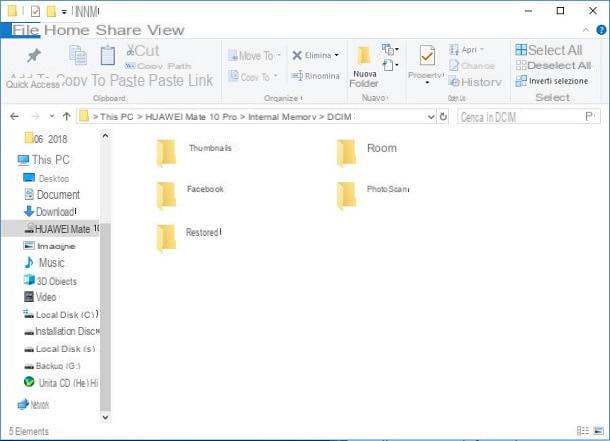
Si l'écran du téléphone est endommagé par des fissures mais que la dalle tactile est toujours fonctionnelle, vous pouvez donc saisir le code ou le schéma de déverrouillage au démarrage de l'appareil, vous ne devriez pas rencontrer de problèmes particuliers : après avoir déverrouillé le smartphone, vous pouvez connectez-le à l'ordinateur via le câble fourni et enregistrez les données de la même manière que vous le feriez dans des conditions normales.
Fondamentalement, ce que vous devez faire est d'accéder au dossier DCIM, WhatsAppMédia ou tout autre dossier de votre smartphone contenant des photos via le gestionnaire de fichiers du système d'exploitation (Explorateur de fichiers / Windows, Transfert de fichiers Android / MacOS), ces poisons sont-ils Android, ou agissez via iTunes, si, à la place, vous utilisez un iPhone.
Comment dit-on? Vous ne savez pas comment faire ? Ne vous inquiétez pas, je ne vais pas vous abandonner sur le plus beau : en fait j'ai créé un tutoriel sur la façon de connecter le téléphone à l'ordinateur spécialement pour vous, dans lequel je vous ai illustré en détail toutes les étapes pour prendre pour établir la connexion entre les deux appareils. .
Utiliser une souris ou un clavier USB

Le téléphone s'allume mais le tactile est malheureusement compromis, par conséquent, vous n'êtes pas en mesure de saisir correctement le code / schéma de déverrouillage du terminal et de démarrer complètement le système, il vous est donc impossible de suivre les étapes décrites ci-dessus ?
Si vous avez un téléphone Android, vous pouvez résoudre le problème en utilisant un souris ou un Clavier USB (ceux "couramment" utilisés sur les ordinateurs), à connecter à l'appareil via un adaptateur USB OTG. Pour information, la technologie OTG est utilisée pour connecter des périphériques tels que les systèmes d'exploitation dédiés aux smartphones et tablettes souris, Tastiere et les périphériques de stockage de masse (disques externes et clés USB, par exemple).
Pour utiliser cette technologie, vous devez vous procurer un adaptateur spécialement conçu à cet effet, en faisant attention au type de connexion requis par le téléphone dont vous disposez : USB-C, pour les derniers appareils Android, ou microUSB, pour les téléphones plus anciens ou pour les téléphones bas à milieu de gamme. Vous pouvez acheter ces adaptateurs dans les magasins de téléphonie mobile ou en ligne - je vous en montre quelques-uns ci-dessous, disponibles sur Amazon.
Vedi offre votre AmazonUne fois que vous avez l'adaptateur, vous devez connecter l'extrémité "plus fine" au port approprié situé sur le smartphone (le même que celui que vous utilisez pour connecter le chargeur) et connecter la souris ou le clavier USB à l'autre extrémité de l'adaptateur : si tout s'est déroulé comme prévu, vous devriez pouvoir utiliser le périphérique externe immédiatement, sans avoir à appliquer de configurations supplémentaires. Si vous n'avez pas de souris ou de clavier USB à utiliser à cet effet, je vous invite à consulter mes guides d'achat dédiés pour recevoir un "conseil" en la matière.
Quoi qu'il en soit, après avoir déverrouillé l'appareil, débranchez l'adaptateur OTG, Connectez le téléphone portable à l'ordinateur et effectuez la récupération d'image en utilisant les instructions que je vous ai données plus tôt.
Malheureusement, sur l'iPhone, il n'est pas possible d'effectuer la même procédure en raison du manque de prise en charge de la souris d'iOS.
Utiliser Localiser mon appareil (Samsung uniquement)
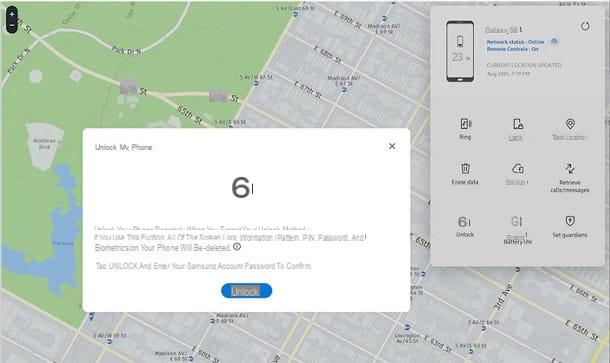
Vous avez un smartphone de marque Samsung? Ensuite, je pense avoir une bonne nouvelle pour vous : vous pourrez peut-être déverrouiller l'écran de votre téléphone tout de suite même en utilisant le service Rechercher un appareil personnel (Trouver mon portable) mis à disposition par la société coréenne et accessible depuis n'importe quel navigateur. Ce faisant, vous n'auriez pas besoin d'intervenir via une connexion OTG, comme je vous l'ai montré précédemment.
Si vous n'en avez jamais entendu parler, sachez que le service susmentionné est conçu pour effectuer des opérations visant à retrouver ou à sécuriser un appareil Samsung perdu ou volé, tel que le emplacement, la possibilité de faire sonner o restaurer le téléphone à distance et, non des moindres, celui de déverrouiller l'écran.
Avant d'aller de l'avant, cependant, il est bon que vous connaissiez un aspect fondamental : pour que vous puissiez déverrouiller le téléphone à l'aide de Find my device, le smartphone doit nécessairement être connecté à Internet, la fonction dédiée doit déjà être active sur le téléphone (opération qui peut être complétée en accédant au menu Paramètres> Écran de verrouillage et sécurité> Trouver mon appareil) et vous devez vous souvenir des informations d'identification ducompte Samsung que vous avez utilisé dans la phase de configuration.
Après avoir clarifié ce détail, il est temps d'agir : d'abord, allumez le smartphone défaillant et attendez que le système d'exploitation soit complètement démarré, puis connectez-vous au site Web "Trouver mon appareil", appuyez sur le bouton Clients enregistrés et entrez le nom d'utilisateur et la Mot de passe compte Samsung dans les champs requis.
Une fois connecté, cliquez suricône de téléphone affiché sur la carte, puis sur l'icône ouvrir situé dans le menu de droite et, lorsque vous y êtes invité, saisissez une deuxième fois le mot de passe de votre compte Samsung comme confirmation de sécurité : si tout s'est bien passé, le service devrait annuler le verrouillage du téléphone et supprimer toutes les informations relatives au téléphone. code ou séquence précédemment défini.
Lorsque cela se produit, vous pouvez connecter l'appareil à votre ordinateur et enregistrer les photos qui vous intéressent en suivant les étapes décrites ci-dessus.
Utilisez une récupération personnalisée
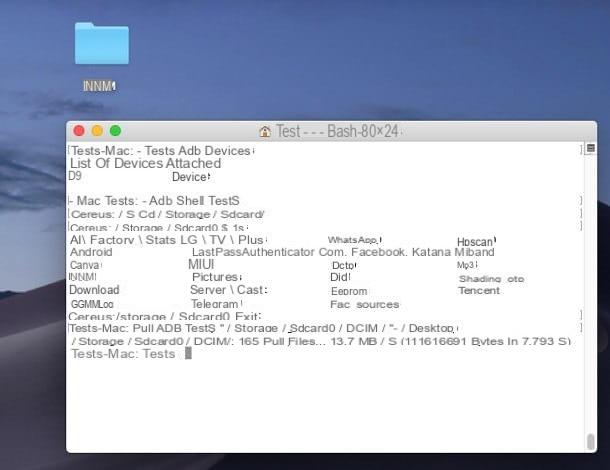
Avec un peu de chance, il est possible que votre smartphone soit équipé d'un petit système indépendant d'Android, appelé Récupération personnalisée: ceci, entre autres, est conçu pour gérer des parties extrêmement délicates du système d'exploitation, en fournissant à l'utilisateur les outils nécessaires pour effectuer des opérations particulièrement complexes qui, autrement, ne pourraient pas être effectuées.
Les appareils soumis à la procédure root sont certainement équipés de Custom Recovery (indispensable pour installer des applications SuperSU/SuperUtilisateur, indispensable pour obtenir des privilèges d'accès élevés), mais pas seulement eux : certains fabricants, en effet, mettent à disposition le Custom Recovery « usine », afin de faciliter les interventions techniques et les opérations de diagnostic par le personnel autorisé.
Si votre smartphone est équipé d'une récupération personnalisée, vous pouvez essayer de récupérer les photos stockées en mémoire en utilisant BAD, la plateforme mise à disposition par Google pour communiquer, dans des situations particulières, un appareil Android et l'ordinateur auquel il est connecté.
Ces poisons sont Windows, vous devez d'abord obtenir les pilotes BAD et installez-les sur votre ordinateur : tout d'abord, puis, connecté à ce site, cliquez sur le bouton Télécharger et attendez le fichier d'installation (par ex. UniversalAdbDriver.msi) est complètement téléchargé : après l'avoir démarré, appuyez sur le bouton Suivant trois fois et, pour finaliser l'installation, cliquez sur les boutons Oui e Fermer. Si tu as un Maccependant, cela n'est pas nécessaire, car les pilotes ADB sont déjà inclus dans le système d'exploitation.
Dans un deuxième temps, vous devez installer le programme Fastboot, l'outil qui vous permet d'intervenir sur votre smartphone via le Recovery installé dans le système : si vous utilisez Windows, vous pouvez télécharger Fastboot en vous connectant sur ce site, en cliquant sur le lien Télécharger la version Xyz Portable correspondant à la rubrique Télécharger puis sur les boutons Cliquez ici pour commencer le téléchargement e Téléchargement principal.
Une fois le téléchargement terminé, extrayez le fichier zip que vous venez d'obtenir dans un dossier pratique (par exemple sur le bureau), accédez au même et, en maintenant le bouton enfoncé Mission, faites un clic droit avec la souris dans une partie vide de la fenêtre et sélectionnez l'élément Ouvrez la fenêtre PowerShell ici / Ouvrez l'invite de commande ici dans le menu qui apparaît à l'écran.
Si, par contre, vous opérez à partir d'un Mac, vous pouvez installer Fastboot en intervenant directement via la ligne de commande : tout d'abord, ouvrez le terminal l'appeler depuis le dossier Autre de la Launchpad (l'icône en forme de fusée attaché au Dock), tapez-y la commande ruby -e "$ (curl -fsSL https://raw.githubusercontent.com/Homebrew/install/master/install)", appuyez sur la touche Envoi sur le clavier et, lorsque vous y êtes invité, entrez le Mot de passe l'outil d'administration Mac et attendez la fin du processus (cela peut prendre quelques minutes).
Lorsque cela se produit, vous pouvez terminer la configuration de Fastboot en émettant les trois commandes que j'illustre ci-dessous, chacune suivie d'une pression sur la touche Envoi.
brew robinet caskroom/fût brew cask installer android-sdk brew cask installer android-platform-tools
Une fois l'installation de Fastboot terminée, éteignez complètement le téléphone cassé et démarrez-le mode de récupération appuyer et maintenir les touches simultanément Puissance+VolumeSu. Une fois démarré, connectez votre appareil à votre ordinateur et, si vous êtes sur Windows, passez à la fenêtre de PowerShell / Invite de commandes que vous aviez précédemment ouvert ; si vous utilisez MacOS, ouvrez le terminal.
Désormais, les instructions sont identiques sur les deux systèmes d'exploitation : tapez d'abord la commande adb service, puis appuyez sur la touche Envoi, pour visualiser les appareils connectés au système : dans cette phase, vous devriez voir le numéro de série du téléphone connecté.
Une fois cela fait, lancez la commande adb shell pour accéder à la console d'exploitation adb puis la commande ls pour voir tous les dossiers contenus dans la mémoire Android : vous pouvez vous déplacer vers le dossier qui vous intéresse (par ex. /stockage/carte sd0, qui représente la zone de mémoire interne dédiée aux données et contient à la fois le dossier DCIM que les dossiers Télécharger e WhatsApp) en lançant la commande cd / storage / sdcard0 /. Après avoir pris note de tous les dossiers à télécharger et de leurs chemins, quittez la console ADB en tapant la commande exit, mais en laissant la fenêtre PowerShell, Prompt ou Terminal ouverte.
À ce stade, vous pouvez procéder à la copie des photos à l'aide de la commande d'extraction "/ folder / of / Android" "/ folderDelPC": par exemple, pour transférer le dossier DCIM sur le bureau de Windows, vous devez taper la commande pull "/ storage / sdcard0 / DCIM" "% USERPROFILE% Desktop" ; pour le transférer au bureau de Macà la place, vous devez émettre la commande pull "/ storage / sdcard0 / DCIM" "~ / Desktop". Répétez l'opération avec tous les dossiers que vous souhaitez transférer et, lorsque vous avez terminé, fermez tranquillement la fenêtre PowerShell, Prompt ou Terminal.
Si vous comptez approfondir le sujet ADB, je vous propose de lire le guide thématique disponible sur le site xda-developers (en anglais).
Comment dites-vous? Malgré tout, vous n'avez pas réussi à résoudre le problème ? En dernier recours, vous pouvez essayer de récupérer des photos depuis la microSD ou le cloud, en suivant les mêmes instructions que je vous ai données dans le chapitre précédent de ce tutoriel.
Comment récupérer des photos d'un téléphone cassé

























